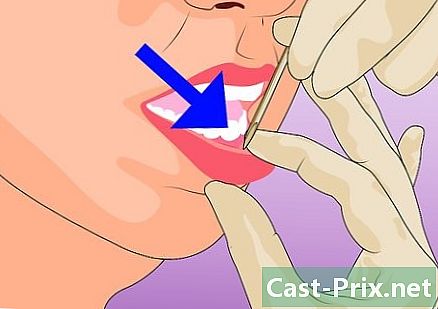पेंट मध्ये पार्श्वभूमी पारदर्शक कशी बनवायची
लेखक:
Laura McKinney
निर्मितीची तारीख:
8 एप्रिल 2021
अद्यतन तारीख:
1 जुलै 2024

सामग्री
सामग्रीच्या अचूकतेची आणि पूर्णतेची हमी देण्यासाठी हा लेख आमच्या संपादकांच्या आणि पात्र संशोधकांच्या सहकार्याने लिहिला गेला होता.विकीहोची सामग्री व्यवस्थापन टीम प्रत्येक आयटम आमच्या उच्च गुणवत्तेच्या मानकांचे पालन करीत आहे हे सुनिश्चित करण्यासाठी संपादकीय कार्यसंघाच्या कार्याची काळजीपूर्वक तपासणी करतो.
जर पार्श्वभूमी ठोस रंग असेल तर पेंट प्रतिमेची पार्श्वभूमी विभक्त करू शकते. त्यानंतर आपण ही पार्श्वभूमी दुसर्या प्रतिमेत पेस्ट करू शकता. तथापि, हे पारदर्शक पार्श्वभूमी असलेली प्रतिमा जतन करण्याची परवानगी देत नाही. प्रतिमेचे सर्व पारदर्शक भाग रेकॉर्ड केलेल्या प्रतिमेमध्ये पांढर्याने बदलले जातील.
पायऱ्या
-

आपली प्रतिमा उघडा. आपल्या प्रतिमेवर उजवे क्लिक करा आणि आपला कर्सर चालू करा सह उघडाक्लिक करा पेंट प्रोग्राम्सच्या यादीमध्ये.- प्रतिमेची साधी किंवा पांढरी पार्श्वभूमी असणे आवश्यक आहे.
-

पार्श्वभूमी रंग निवडा. विंडोच्या शीर्षस्थानी असलेल्या टूलबारमधील रंग 2 क्लिक करा. येथे आपण आपल्या प्रतिमेचा पार्श्वभूमी रंग निवडू शकता रंग 2.- उदाहरणार्थ, आपल्या प्रतिमेची पार्श्वभूमी पांढरी असेल तर आपण समायोजित केले पाहिजे रंग 2 पांढर्या समान सावलीवर.
-

निवडण्याचे साधन घ्या. टूलबारवरील पिपेटवर क्लिक करा. -

पार्श्वभूमीवर क्लिक करा. तो सेटल होईल रंग 2 आपल्या पार्श्वभूमीच्या रंगावर. आता आपण आपली प्रतिमा त्याच्या पार्श्वभूमीतून विभक्त करू शकता. -

मेनू उघडा निवड. टूलबारवर क्लिक करा क्लिक करा. एक ड्रॉप-डाउन मेनू दिसेल. -

यावर क्लिक करा पारदर्शक निवड. असे केल्याने आपण आपल्या सर्व निवडींसाठी पारदर्शक निवड सक्षम कराल. मेनूमधील पर्यायांपुढे चेक मार्क दिसेल. -

निवडीचा प्रकार निवडा. आयताकृती निवड किंवा विनामूल्य निवड क्लिक करा. आपल्याला मेनूमध्ये हे पर्याय सापडतील निवडा.- आपण निवडू इच्छित असलेल्या क्षेत्राच्या आधारावर आपण मध्ये यापैकी एक किंवा इतर साधने वापरू शकता पारदर्शक निवड.
-

प्रतिमा निवडा. आपण पार्श्वभूमीपासून विभक्त करू इच्छित असलेली प्रतिमा निवडा आणि त्याभोवती चित्र काढा.- आपल्याला काळ्या बाह्यरेखा दिसेल, परंतु आपण माउस बटण सोडता तेव्हा ते अदृश्य होईल.
-

निवड प्रदर्शित करा. निवडलेल्या क्षेत्रात राईट क्लिक करा. त्यानंतर तुम्हाला ठिपके असलेला आयत दिसेल. -

निवड कॉपी करा. कनुअल मेनूमधून कट किंवा कॉपी निवडा. मध्ये निवड कॉपी कराल क्लिपबोर्ड.- हे प्रतिमेचा मार्ग आणि पार्श्वभूमी विभक्त करेल.
-

एक नवीन प्रतिमा उघडा. यावर क्लिक करा फाइलमग नवीनती एक नवीन प्रतिमा उघडेल. आपण आत्ताच कॉपी केलेली प्रतिमा आपण पेस्ट करू शकता. -

आपली प्रतिमा पेस्ट करा. नवीन चित्रावर उजवे क्लिक करा आणि निवडा पेस्ट. हे आपण पूर्वी कॉपी केलेल्या किंवा कापलेल्या प्रतिमेस पारदर्शक असलेल्या जुन्या पार्श्वभूमीसह नवीन प्रतिमेत पेस्ट करेल.